暴风影音是一款好用的电脑视频播放器。使用暴风影音播放视频的时候,我们可以使用画面截图功能截取视频画面;
安装软件后双击暴风影音桌面快捷方式打开软件;
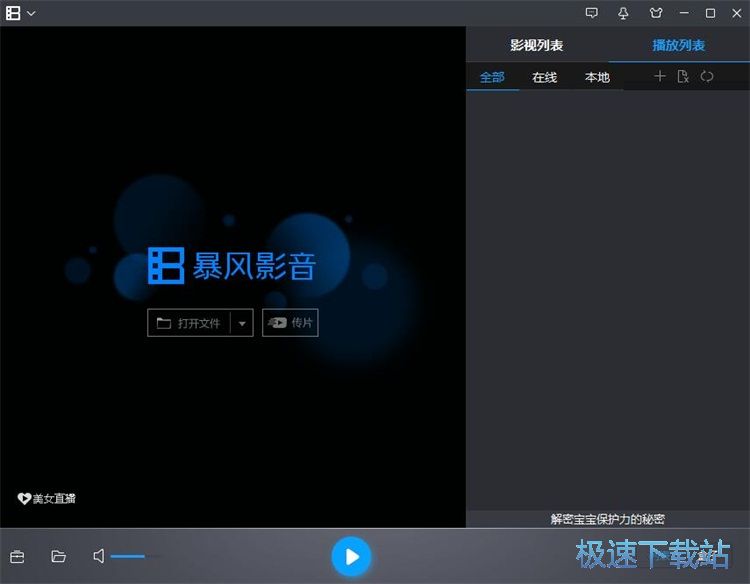
极速小编这一次就给大家演示一下怎么使用暴风影音对视频进行截图吧。首先我们要将视频添加到暴风影音中,点击暴风影音主界面中的打开文件,打开文件浏览窗口;
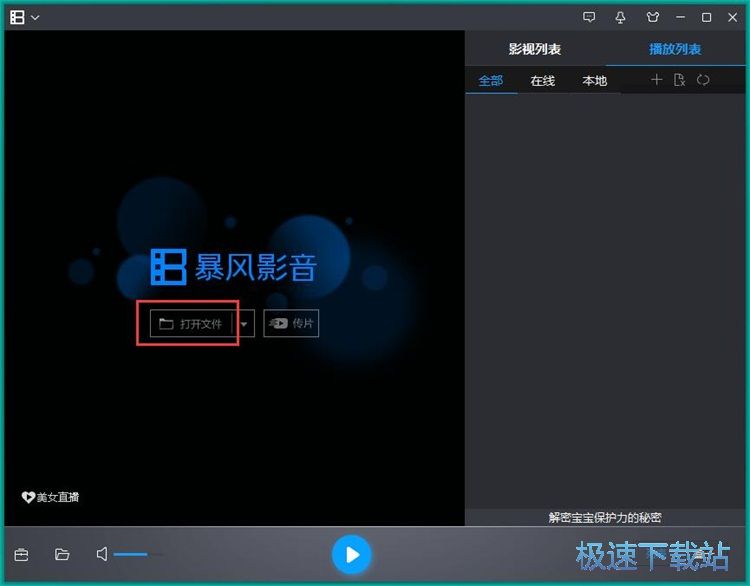
在文件浏览窗口中,根据视频文件的存放路径,找到想要使用暴风影音播放的视频。用鼠标点击选中视频后点击打开,就可以用暴风影音打开视频;
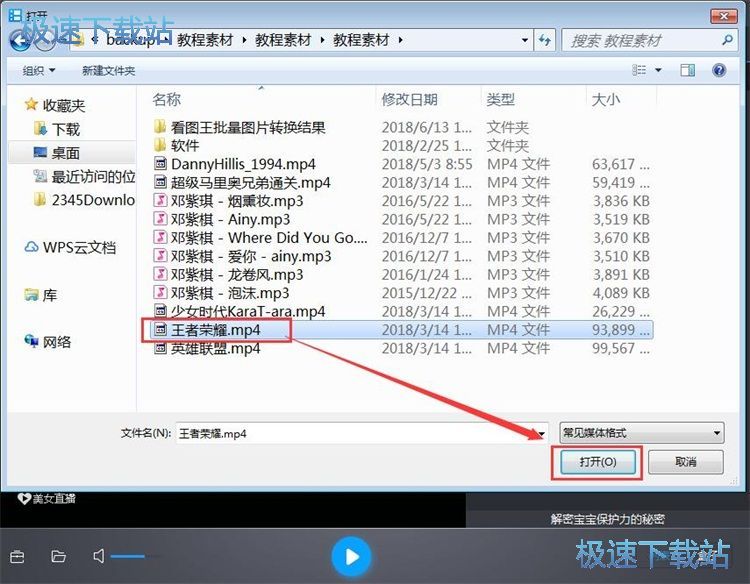
视频成功导入到暴风影音中,暴风影音会自动播放导入到播放列表的视频。暴风影音提示视频停止按钮被放在视频进度条右边;
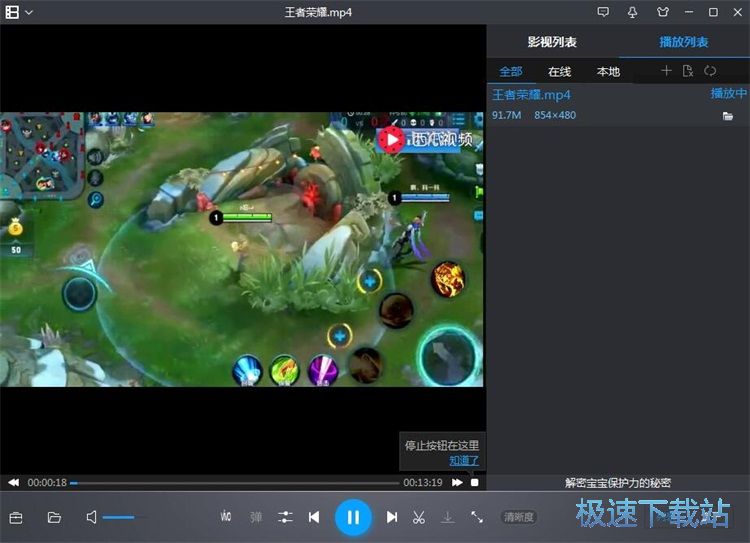
点击暴风影音主界面底部的截图,就可以使用暴风影音的视频截图功能,对视频画面进行截取;

视频截图成功,这时候暴风影音会显示截图路径。点击截图路径就可以打开保存截图的文件夹;

文件夹打开成功,我们在文件夹中可以看到截图得到的图片。
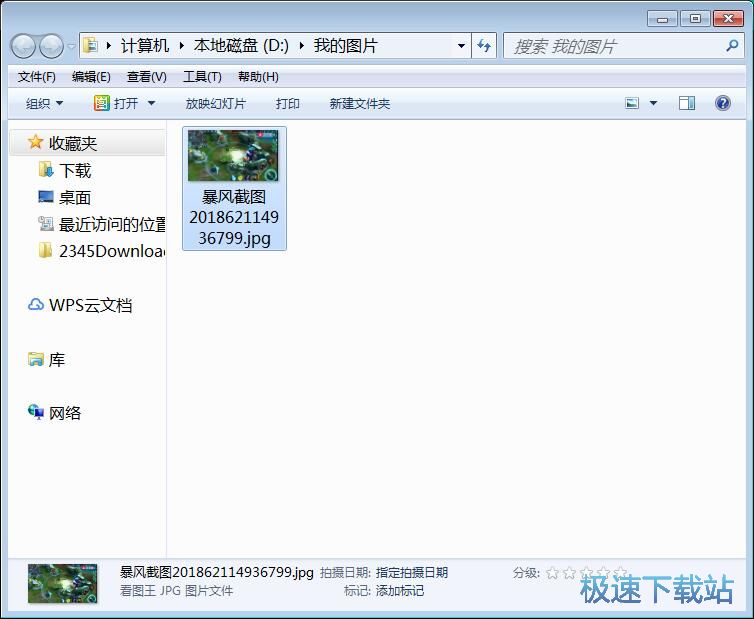
暴风影音的使用方法就讲解到这里,希望对你们有帮助,感谢你对极速下载站的支持!